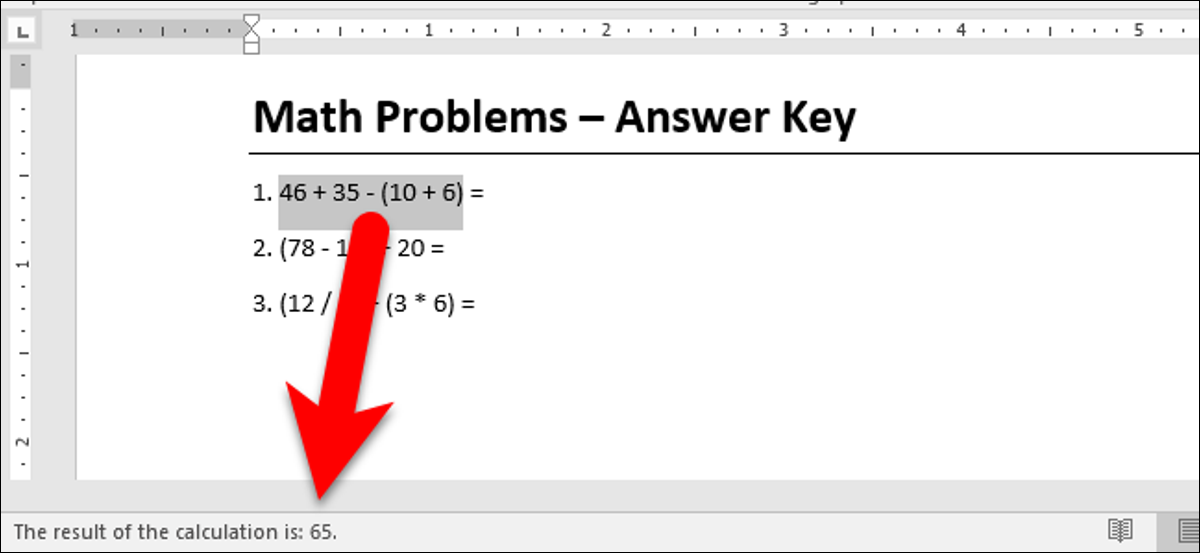
Lorsque vous avez besoin de faire un calcul rapide, Je penserais régulièrement à utiliser la calculatrice Windows. Malgré cela, si vous travaillez sous Microsoft Word, vous pouvez calculer des équations simples écrites dans votre document en utilisant la commande Calculer pas si évidente de Word.
Pour utiliser la commande Calculer, nous devons l'ajouter à la barre d'outils d'accès rapide. Pour faire ceci, cliquez sur le bouton fléché vers le bas sur le côté droit de la barre d’outils d’accès rapide et sélectionnez “Plus de commandes” dans le menu déroulant.
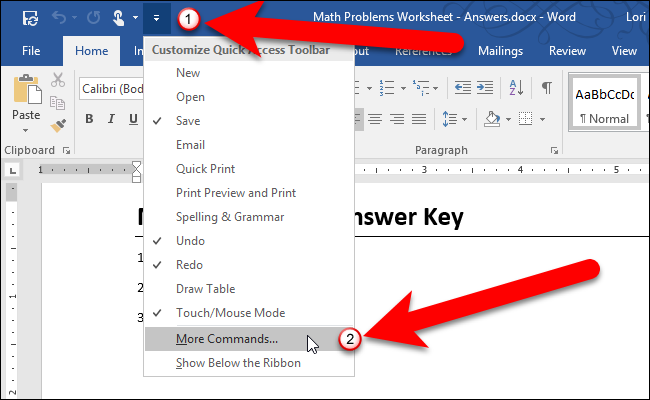
Veuillez sélectionner “Toutes les commandes” de la liste déroulante “Sélectionnez des commandes à partir de”.
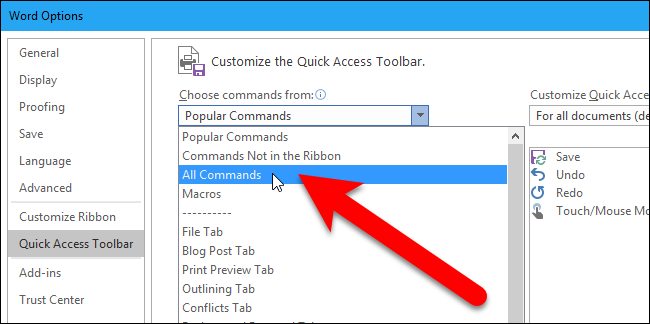
Dans la liste des commandes à gauche, faites défiler jusqu’à la commande “Calculer”, sélectionnez-le puis cliquez sur “Ajouter”.
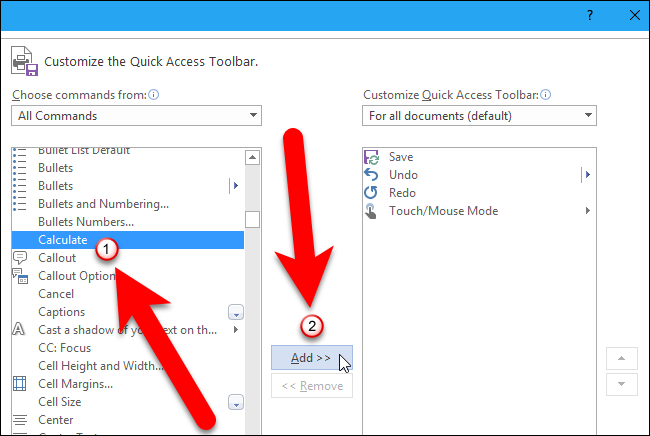
La commande Calculer est ajoutée à la liste à droite. Cliquez sur “Accepter” pour accepter la modification.
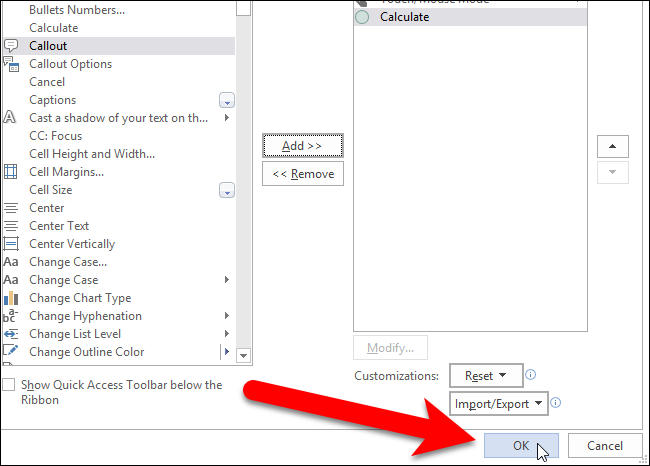
Vous pouvez maintenant écrire puis choisir une équation simple (ne sélectionnez pas le signe égal) dans votre document Word et cliquez sur le bouton “Formule”. Pour une raison quelconque, le bouton ne s'appelle pas Calculer.
REMARQUE: Si vous utilisez des espaces dans votre équation, comme nous le faisons dans notre exemple ci-dessous, Word peut convertir vos traits d'union en traits d'union, ce qui ne fonctionnera pas. Voir notre note à la fin de cet article pour une solution. (Si vous n'utilisez pas d'espaces dans votre équation, ce ne sera pas un obstacle).
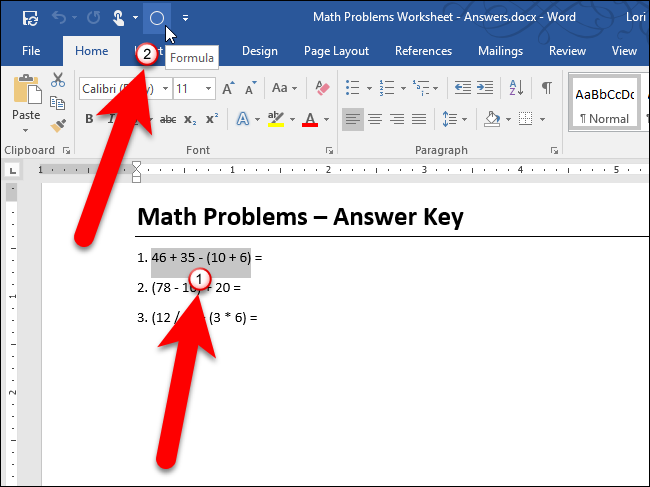
Le résultat est affiché sur le côté gauche de la barre d'état en bas de la fenêtre Word.
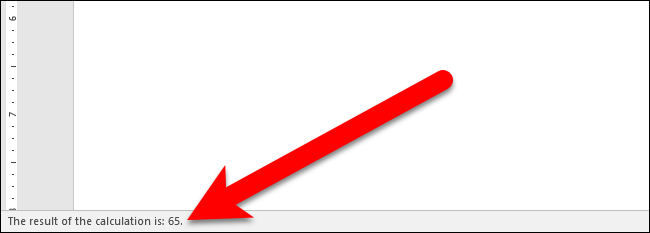
La commande Calculer n'insérera pas la solution dans votre document. Vous devez le faire manuellement, si c'est ce que tu veux faire. De plus, vous pouvez ajouter un plug-in de calculatrice tiers à Word qui vous permet d'effectuer des calculs simples et d'insérer automatiquement la solution dans votre document..
REMARQUE: Lorsque vous soustrayez à l'aide de la commande Calculer, vous devez utiliser un script, pas un script. Malgré cela, par défaut, Word remplace un trait d'union par un trait d'union lorsque vous tapez un espace, plus de texte puis un autre espace, comme tu le ferais dans une équation. Vous n'avez pas besoin de mettre des espaces entre les nombres et les opérateurs (+, -, *, /) pour que la commande Calculer fonctionne, mais vous voudrez peut-être le faire si vous incluez les équations dans votre document. Cela rendra les équations plus faciles à lire.
Si vous aimez mettre des espaces dans vos équations, il existe un paramètre de mise en forme automatique que vous pouvez désactiver pour empêcher Word de remplacer un tiret par un tiret. Ensuite, avant de parler de la commande Calculer, voici comment désactiver ce paramètre de mise en forme automatique. Cliquez sur l'onglet “Déposer” puis cliquez sur “Les choix”. Dans la boîte de dialogue Options Word, cliquez sur “Révision” sur la gauche, puis cliquez sur le bouton “Options de correction automatique” dans la section Alternatives de correction automatique à droite. Cliquez sur l'onglet “Mise en forme automatique lors de la saisie” et décochez la case “Scripts (-) trait d'union (-)”.
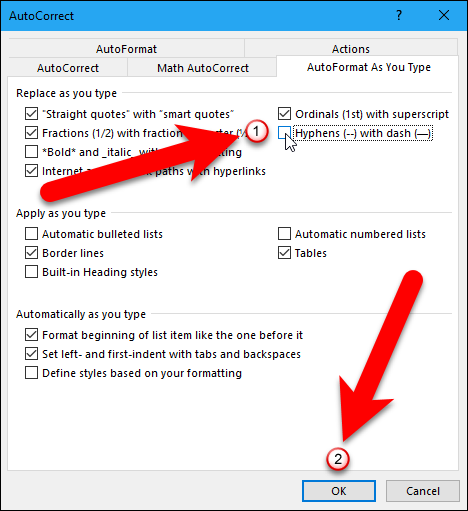
À présent, ces équations magnifiquement espacées devraient très bien fonctionner.






